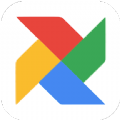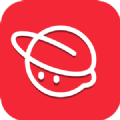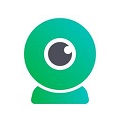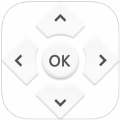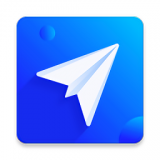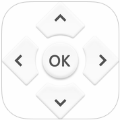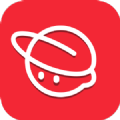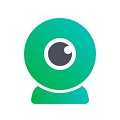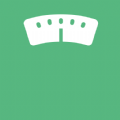钉钉视频会议怎么关闭摄像头—钉钉视频会议摄像头关闭方法
时间:2020-03-27
小编掐指一算,很多小伙伴肯定又遇到了钉钉视频会议怎么关闭摄像头的问题,下面就让无所不能的11ba小编来告诉你们吧!
钉钉视频会议关闭摄像头的具体方法

首先打开并登录【钉钉】客户端,然后点击右上角【电话】图标,
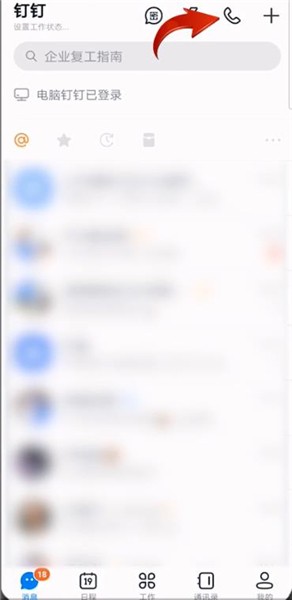
2第点击右下角【发起会议】,
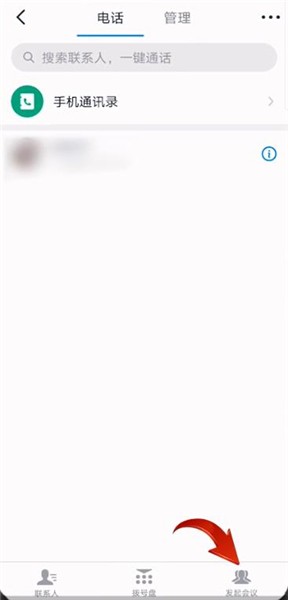
3第接着点击【视频会议】,
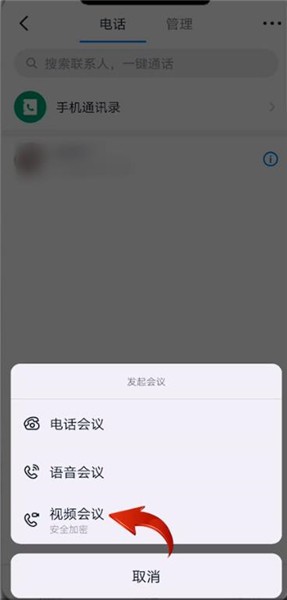
4再点击【摄像头】图标,将摄像头关闭即可;
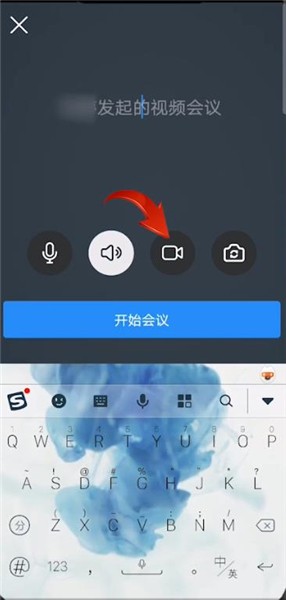
5第也可以在会议中点击下方【摄像头】图标,将摄像头关闭。
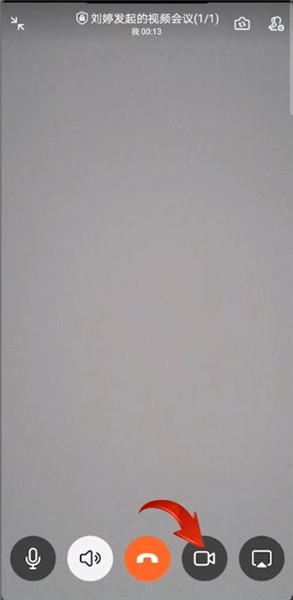
相关阅读
更多
- X女特工刀锋队:神秘党派背后的女性战斗力量 01.27
- 王文斌和华春莹的关系是什么? 01.27
- 天游工作室出品的游戏一览 01.26
- 说好了不分开( revised) 01.25
- 探索神秘的Tback:你从未了解过的真相 01.20
- 5730背后的含义究竟是什么? 01.20
- 阳台装饰:打造面向邻居的美丽户外空间 01.06
- 三四数字含义探秘 01.02
- EFU定义及与茶的关系 01.02
- 探寻温馨深情的父子恋故事:父亲为受,儿子为主 12.05
- pkg:探索神秘数据单位背后的真相 12.04
- 云顶之弈:最强兰博出装攻略,助你轻松上分 12.04